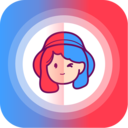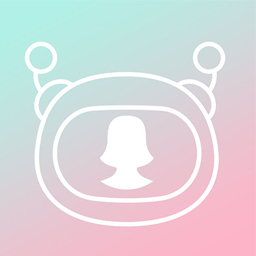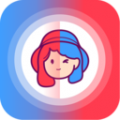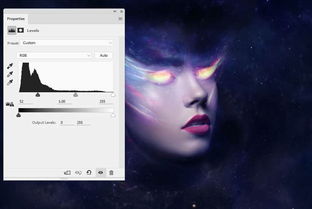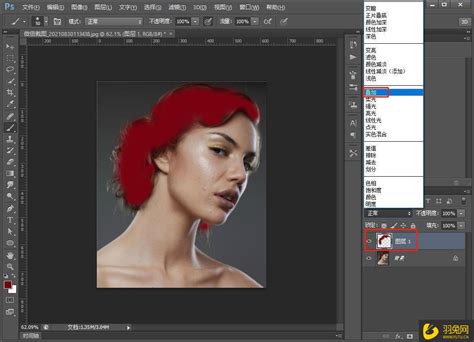PS技巧:轻松将两张图片合成一张!
在Photoshop(简称PS)这一强大的图像处理软件中,将两张图片合成一张是一项既基础又充满创意的技能。无论是为了制作有趣的社交媒体帖子、引人入胜的广告海报,还是为了记录生活中那些值得纪念的瞬间,掌握这一技巧都能让你的作品更加丰富多彩。下面,我们就从多个维度出发,深入探讨如何在PS中实现这一目标。

一、前期准备:选择合适的图片与软件设置
图片选择
首先,合成的前提是你已经挑选好了两张想要合成的图片。这些图片可以是风景、人像、抽象艺术作品,或者是任何你感兴趣的内容。重要的是,它们之间应该有一定的关联性或者互补性,这样才能在合成后产生和谐而富有创意的效果。

软件设置
打开PS后,建议根据你的电脑配置和屏幕分辨率调整工作区布局和界面大小,以确保操作的流畅性和舒适性。同时,新建一个空白文档作为合成的基础,其尺寸可以根据最终输出需求来确定。为了方便后期调整,可以将背景色设置为透明或中性灰。
二、基础操作:图层管理与对齐
图层概念
在PS中,图层是合成工作的核心。每张图片都被视为一个独立的图层,你可以在这些图层上应用各种编辑和调整,而不会影响到其他图层。通过图层混合模式、不透明度等参数的设置,你可以创造出丰富的视觉效果。
导入图片
将选定的两张图片分别导入到PS中,可以通过“文件”菜单下的“置入嵌入的对象”或“打开”命令来完成。导入后,每张图片都会自动成为一个新图层。
图层对齐
为了准确地将两张图片组合在一起,可以使用PS中的对齐工具。首先,确保两张图片的图层都已解锁,并在图层面板中选择要移动的图层。然后,使用移动工具(快捷键V)并启用“对齐到”选项(在选项栏中),这样你就可以通过参考另一张图片的边缘或特征点来进行精确对齐。
三、高级技巧:蒙版与混合模式
图层蒙版
图层蒙版是合成中不可或缺的工具,它允许你控制图层的哪些部分可见,哪些部分被隐藏。通过添加图层蒙版,并使用画笔工具(设置合适的硬度、大小和颜色)在蒙版上绘制,你可以实现图片的平滑过渡、创建复杂的形状或者实现创意性的局部替换。
混合模式
除了基本的图层叠加方式外,PS还提供了多种混合模式,如正片叠底、滤色、叠加等,这些模式可以改变两个图层间颜色的相互作用方式。例如,使用滤色模式可以让两个图层的颜色相加,产生更亮的色调;而正片叠底则会让颜色相减,产生更暗的效果。通过尝试不同的混合模式,你可以发现更多有趣的视觉效果。
四、创意实践:特效与调整
色彩调整
为了使合成的图片看起来更加和谐统一,你可能需要对色彩进行调整。这包括改变图片的亮度、对比度、饱和度以及色调等。PS中的“图像”菜单下提供了丰富的色彩调整工具,如“色阶”、“曲线”、“色彩平衡”和“色相/饱和度”等。通过这些工具,你可以精确地控制图片的色彩表现,使其与整体风格相协调。
添加特效
为了使合成更加生动有趣,你可以添加一些特效,如阴影、高光、纹理或模糊效果等。这些特效可以通过PS的滤镜库来实现,也可以利用一些插件或自定义的笔刷来完成。例如,为合成的图片添加轻微的模糊效果,可以增加画面的柔和感和深度;而添加纹理则可以增强画面的质感和细节。
五、细节处理:边缘优化与细节调整
边缘优化
在合成过程中,图片的边缘处理至关重要。如果边缘处理不当,很容易产生明显的拼接痕迹或生硬的效果。为了优化边缘,你可以使用“磁性套索工具”或“快速选择工具”来精确选择图片中的对象,并使用“调整边缘”功能(在“选择并遮住”工作区中)来细化选区边缘,使其更加平滑自然。
细节调整
最后,不要忽视对细节的调整。这可能包括去除不必要的瑕疵、调整图层的透明度以更好地融入背景、或者添加一些额外的元素来增强画面的故事性和趣味性。记住,细节决定成败,一个精心打磨的合成作品往往能够给人留下深刻的印象。
六、总结与展望
将两张图片合成一张,在PS中是一个既富有挑战性又极具乐趣的过程。它要求你不仅要掌握基本的操作技能,还要具备审美眼光和创意思维。通过不断的实践和尝试,你将逐渐熟悉各种工具和技巧,并能够根据自己的需求创造出独一无二的作品。
此外,随着PS的不断更新迭代,新的功能和特性不断涌现,为合成工作提供了更多的可能性和创造力。因此,保持学习的热情和好奇心,不断探索新的技术和方法,将是你在合成领域不断进步的关键。
总之,将两张图片合成一张不仅是一项技术活,更是一场关于创意
- 上一篇: 美化QQ留言:掌握留言代码使用技巧
- 下一篇: 光影魔术手如何进行抠图教程?
-
 如何用PS将两张照片合成一张?资讯攻略11-29
如何用PS将两张照片合成一张?资讯攻略11-29 -
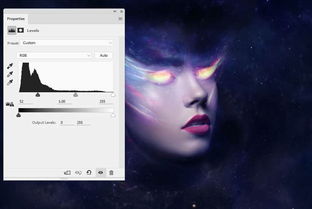 PS合成图片教程怎么做?资讯攻略11-11
PS合成图片教程怎么做?资讯攻略11-11 -
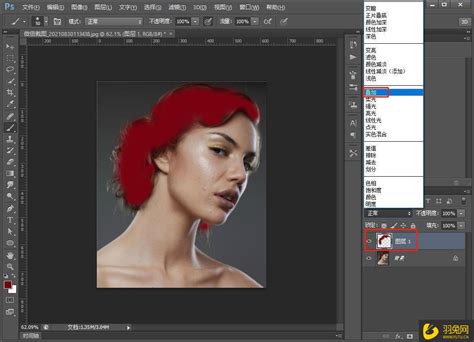 如何用Photoshop轻松打造百变发型资讯攻略11-27
如何用Photoshop轻松打造百变发型资讯攻略11-27 -
 PS怎样合成图片?资讯攻略11-25
PS怎样合成图片?资讯攻略11-25 -
 PS合成图片的极致详细教程:一步步打造完美图像资讯攻略12-03
PS合成图片的极致详细教程:一步步打造完美图像资讯攻略12-03 -
 PS抠图技巧揭秘:你不可不知的8大高效方法资讯攻略12-04
PS抠图技巧揭秘:你不可不知的8大高效方法资讯攻略12-04